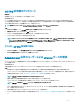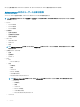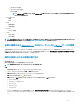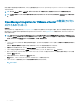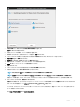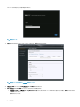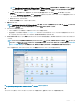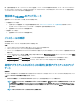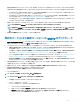Install Guide
使用可能な仮想アプライアンスのバージョンについては、該当する RPM および OVF の仮想アプライアンスアップグレードメカニズムがチェック記号と
共に表示されます。使用可能なアップグレードメカニズムオプションを次に示します。どちらのアップグレードメカニズムタスクを実行してもかまいません。
• チェック記号が RPM に表示された場合、既存のバージョンから使用可能な最新バージョンへ RPM によるアップグレードを実行できます。「既
存のバージョンから最新バージョンへのアップグレード」を参照してください。
• チェック記号が OVF に表示された場合、既存のバージョンから OMIVV データベースのバックアップを作成し、使用可能な最新バージョンのアプ
ライアンスに復元します。「
バックアップと復元によるアプライアンスのアップデート」を参照してください。
• チェック記号が RPM と OVF の両方に表示された場合、上述のオプションのいずれかを実行してアプライアンスをアップグレードできます。このシ
ナリオでは、
RPM によるアップグレードをお勧めします。
2 仮想アプライアンスをアップデートするには、OMIVV のバージョンから、前述したアップグレードメカニズムのタスクを必要に応じて実行します。
メモ: 必ず、登録された vCenter サーバへのすべてのウェブクライアントセッションからログアウトしてください。
メモ: 登録された vCenter サーバのいずれかにログインする前には必ず、同じプラットフォームサービスコントローラ(PSC)ですべてのア
プライアンスを同時にアップデートしてください。そうしない場合は、
OMIVV インスタンスで一貫性のない情報が表示されることがありま
す。
3 アプライアンス管理 をクリックして、アップグレードメカニズムを検証します。
既存のバージョンから最新バージョンへの OMIVV のアップグレード
1 APPLIANCE MANAGEMENT ページで、お使いのネットワーク設定により、ネットワークでプロキシが必要な場合はプロキシを有効にしてプロキシ
設定を入力します。『ユーザーズガイド』の「HTTP プロキシの設定」を参照してください。
2 OpenManage Integration のプラグインを既存のバージョンから現在のバージョンにアップグレードするには、次のいずれかの手順を実行します。
• リポジトリパスのアップデート で使用できる RPM を使用してアップグレードするには、リポジトリパスのアップデート が次のパスに設定されてい
ることを確認してください:https://linux.dell.com/repo/hardware/vcenter-plugin-x64/latest/。
パスが異なっている場合は、アプライアンス管理 ウィンドウの アプライアンスアップデート 領域で 編集 をクリックし、リポジトリパスのアップデ
ート でパスを https://linux.dell.com/repo/hardware/vcenter-plugin-x64/latest/ にアップデートして 適用 をクリックします。
• インターネット接続がない場合に、ダウンロードした最新の RPM フォルダまたはファイルでアップグレードするには、https://linux.dell.com/repo/
hardware/vcenter-plugin-x64/latest/ パスからすべてのファイルおよびフォルダをダウンロードして HTTP 共有にコピーします。
アプライアンスの管理 ウィンドウの、アプライアンスのアップデート セクションで、編集 をクリックし、次に リポジトリパスのアップデート テキスト
ボックスに、オフラインの HTTP 共有へのパスを含め、適用 をクリックします。
3 利用可能な仮想アプライアンスのバージョンと現在の仮想アプライアンスのバージョンを比較し、利用可能な仮想アプライアンスのバージョンが、現在
の仮想アプライアンスのバージョンより新しいことを確認します。
4 仮想アプライアンスにアップデートを適用するには、アプライアンスの設定で、仮想アプライアンスのアップデート をクリックします。
5 アプライアンスのアップデート ダイアログボックスで、アップデート をクリックします。
アップデート をクリックした後は、管理コンソール ウィンドウからログオフされます。
6 Web ブラウザを閉じます。
メモ: アップグレード処理中、アプライアンスは 1 度か 2 度再起動します。
メモ: アプライアンスが RPM アップグレードされたときに、以下を実行します。
• デル管理ポータルにログインする前に、ブラウザのキャッシュをクリアします。
• VMware ツールを再インストールします。
VMware ツールを再インストールするには、次の手順を実行します。
a OMIVV アプライアンスを右クリックします。
b ゲスト の上にカーソルを置き、VMware ツールのインストール / アップグレード をクリックします。
c VMware ツールのインストール / アップグレード ダイアログボックスで、自動ツールアップグレード、OK の順にクリックします。
インストールのステータスは、最近のタスク に表示できます。
はじめに
29